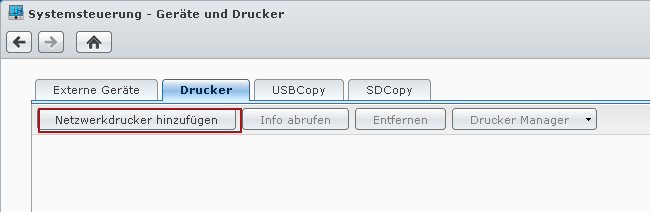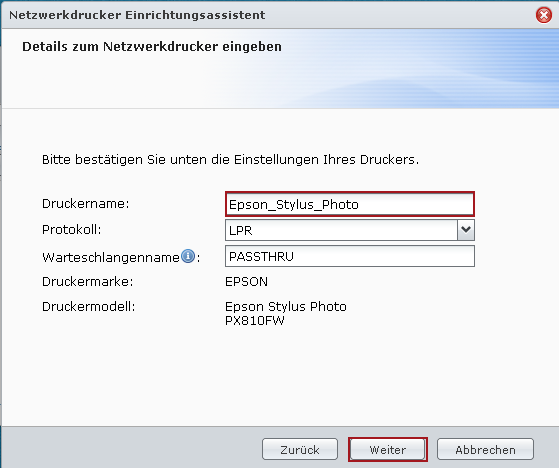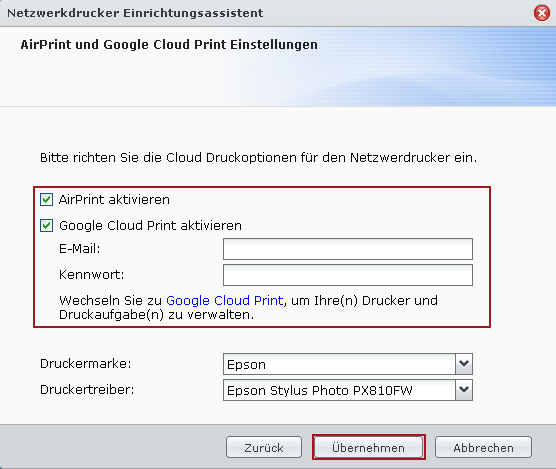Die Möglichkeit USB Drucker an die Synology anzuschliessen und als Netzwerkdrucker zu verwenden gibt es schon seit einiger Zeit. Die Möglichkeit Netzwerkdrucker direkt in die Synology einzubinden und mittels AirPrint zu vernetzen ist erst seit DSM 4.2 möglich. Der Drucker muss dabei weder AirPrint noch Google Cloud Print unterstützen, dass übernimmt die Synology.
Synology hat dazu eine Druckertreiberemulation integriert welches auch Apples AirPrint und Google Cloud Print unterstützt. Das Einrichten ist einfach und schmerzfrei.
Als erstes muss überprüft werden, ob der Drucker unterstützt wird. Dafür gibt es eine hilfreiche Liste welche sich hier befindet. Ist euer Drucker dabei? Perfekt, dann können wir mit dem Einrichten beginnen.
Netzwerkdrucker per DSM einbinden
Geht dafür unter Systemsteuerung > Geräte und Drucker auf den Reiter Drucker > Netzwerkdrucker hinzufügen.
Netzwerkdrucker hinzufügen und konfigurieren
Gebt nun die IP Adresse eures Druckers ein. Solltet ihr diese nicht wissen, so könnt ihr unter euren lokalen Druckern diese auslesen. Anschliessend sollte der Assistent den Drucker erkennen und die Einstellungen entsprechend automatisch setzen. Ihr könnt nun noch einen Namen vergeben (bitte ohne Leerzeichen).
Apple AirPrint und Google Cloud Print aktivieren
Im letzten Schritt könnt ihr noch die Dienste für Apple AirPrint und Google Cloud Print auf der Synology aktivieren. Mit diesen Diensten könnt ihr von eurem Smartphone oder Tablet per Knopfdruck auf eurem Netzwerkdrucker drucken (auch wenn der Drucker selbst nicht AirPrint-Fähig ist).